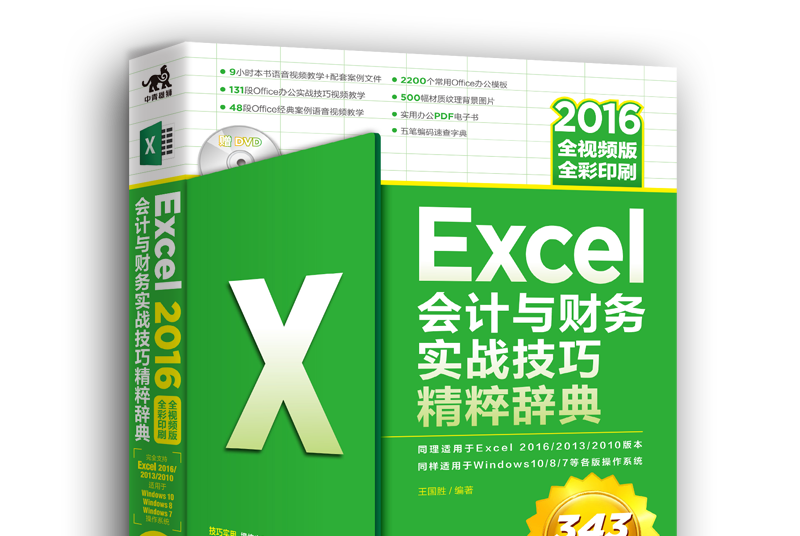《Excel 2016會計與財務實戰技巧精粹辭典(全視頻版)》是中國青年出版社出版的圖書,王國勝 編著。
基本介紹
- 書名:《Excel 2016會計與財務實戰技巧精粹辭典(全視頻版)》
- 作者:王國勝
- 類別:計算機—電腦辦公—Excel
- 出版社:中國青年出版社
- 出版時間:2017年10月
- 頁數:441 頁
- 定價:69.9 元
- 開本:32 開
- 裝幀:平裝
內容簡介,圖書目錄,編輯推薦,作者簡介,
內容簡介
書中技能全面具體地對Excel 2016在財務與會計方面的套用做了詳細介紹。具體包括:財務報表的格式化設定技巧、財務報表數據的輸入技巧、財務報表數據有效性的設定技巧、財務報表數據的查看與顯示技巧、財務報表中函式的套用技巧、Excel在固定資產管理中的套用技巧、Excel在進銷存管理中的套用技巧、Excel在企業薪酬管理中的套用技巧、Excel在會計報表管理中的套用技巧、各類報表的列印與輸出技巧、必會Excel操作快捷鍵、財報報表中常用函式匯總。
圖書目錄
第1章 財務報表的格式化設定技巧
001 快速合併工資表的標題欄
實例 套用“合併後居中”功能合併工作表標題欄
002 快速設定報表中的文本格式
實例 為工資表標題設定文本格式
003 員工加班單框線的設計妙招
實例 為員工加班單添加框線並設定框線樣式
004 靈活設定應收賬款的單元格屬性
實例 將金額欄數字設定為貨幣屬性
005 快速調整會計報表中文本的對齊方式
實例 設定費用統計表中文本居中對齊方式
006 巧為報表添加美麗的背景
實例 為利潤表添加背景圖片
007 快速統一應收賬款的表頭格式
實例 使用格式刷快速格式化單元格數據
008 一鍵實現奇偶行顏色填充
實例 為奇偶行設定不同顏色填充
009 巧用間隔填充的方式區分相鄰員工的工資記錄
實例 為工資表套用表格格式
010 輕鬆製作財務報表的斜線表頭
實例 通過插入直線的方法繪製斜線表頭
011 讓員工姓名個性化顯示
實例 設定員工姓名文本的方向
012 以不同方式顯示利潤表中的數值
實例 將表格中正數、負數、零值以不同形式顯示
013 為不同工作表標記不同的標籤顏色
實例 設定利潤表標籤顏色
014 將重要的財務報表隱藏起來
實例 將“利潤表”隱藏起來並加密保護
015 讓文檔視窗不顯示滾動條和工作表標籤
實例 隱藏滾動條和工作表標籤
016 根據需要選擇性地隱藏報表中的數據
實例 隱藏單元格中的內容
017 根據需要隱藏報表中的0值
實例 設定不顯示單元格中的0值
018 自動對現金日記賬進行備份有妙招
實例 設定現金日記賬的自動備份
019 一把鑰匙開一把鎖
實例 為會計科目表添加打開密碼
020 保護財務報表中的數據區域
實例 設定借方、貸方和餘額單元格區域數據不被修改
021 允許用戶編輯損益表中指定區域
實例 設定損益表中允許編輯的區域
022 如何避免他人填制差旅費報銷單時修改計算公式
實例 隱藏工作表中的公式
023 為工作表加密但不影響設定格式
實例 為利潤表加密保護後允許設定表頭格式
024 將工資報表設定為最終狀態
實例 快速將工資表設為唯讀模式
025 快速製作三個內容完全相同的報表
實例 製作一式三聯的訂貨單
026 查看現金日記賬時始終顯示表頭
實例 凍結工作表中的指定行
027 快速讓工作簿不可見
實例 隱藏應收賬款工作簿
028 快速讓利潤表結構左右互換
實例 更改工作表的顯示方向
029 套用Excel模版快速創建專業化的財務報表
實例 快速創建資產負債表
030 快速計算員工的工資總額
實例 使用“快速分析”工具進行計算
031 將“列印預覽和列印”功能添加到快速訪問工具列
實例 將常用命令添加到快速訪問工具列
032 製作適合自己的“選單”
實例 在功能區中添加“常用功能”選項卡
033 快速創建共享工作簿
實例 共享員工基本工資表工作簿
034 設定Excel工作表的信任區域
實例 修改工作表受信任位置
035 全部查看多個財務報表
實例 讓多個財務報表重排顯示
036 並排查看兩個財務報表
實例 “並排查看”功能的套用
第2章 財務報表數據的輸入技巧
037 巧妙輸入以0開頭的數據
在財務報表中輸入員工的工號
038 快速為員工信息表填充連續的工號
使用自動填充功能快速輸入有規律的數據
039 記憶性填充功能好厲害
實例 啟用單元格的記憶式鍵入功能提高錄入速度
040 手動填充等差序列
實例 使用滑鼠拖動填充的方法生成等差序列
041 橫向填充很容易
實例 按行進行等差填充
042 在列中自動填寫遞減數字
實例 套用“序列”對話框自動填充遞減序列值
043 從後向前進行日期自動填充
實例 套用“序列”對話框進行日期填充
044 在採購統計表中只填充工作日
實例 套用“序列”對話框填充工作日
045 步長值的設定有講究
實例 手動設定年、月和日的步長
046 填充員工姓名有妙招
實例 設定自定義序列
047 原來公式也可以被填充
實例 快速填充以複製公式
048 將超長內容分散填充到指定單元格
實例 使用分列功能將客戶地址拆分為四個單獨列
049 巧將備註內容在單元格中分行顯示
實例 設定單元格內容自動分行
050 根據單元格的大小自動調整文字大小
實例 設定單元格內容自動適應單元格大小
051 快速提取員工姓名和學歷
實例 將表中數據快速重組
052 通過簡寫快速輸入客戶公司地址
實例 套用自動更正功能輸入客戶公司地址
053 輕鬆輸入身份證號
實例 設定單元格格式來正確顯示身份證號碼
054 從下拉列表中輸入員工的職務
實例 設定員工職務的下拉列表
055 快速輸入著作權和註冊商標
實例 使用“符號”對話框插入特殊符號
056 數字大小寫快速轉換
實例 在“合計”欄中輸入阿拉伯數字時自動轉換為中文大寫
057 快速輸入當前時間
實例 套用快捷鍵快速輸入當前的日期和時間
058 輕鬆修改日期格式
實例 設定日期和時間的格式為大寫樣式
059 在指定位置批量添加固定字元
實例 使用設定單元格格式功能批量添加固定字元
060 貨幣符號“信手拈來”
實例 在財務報表中金額的前面統一添加人民幣符號
061 輸入百分號有絕招
實例 自動將數值轉換為百分比
062 輕鬆為文字添加注音
實例 為報表中員工姓名添加注音
063 快速輸入電話號碼
實例 自動為輸入的電話號碼添加“-”
064 輸入郵政編碼有技巧
實例 正確輸入郵政編碼
065 避免輸入的網址和電子郵件產生連結
實例 拒絕輸入的網址和電子郵件超連結
066 在多個單元格里輸入相同內容
實例 在員工信息表中快速輸入員工性別文本
067 讓報表中的0值不顯示有妙招
實例 隱藏報表中的0值
068 自動更正會計科目表中的“帳”為“賬”
實例 快速使用替換功能將“帳”替換為“賬”
069 自動輸入小數點實例 快速為數據添加小數點
070 改變按Enter鍵後的移動方向
實例 設定按Enter鍵後選擇右側單元格
071 為報表中的金額項添加單位
實例 在固定資產表中為金額添加單位
072 在報表中替換數據並設定格式
實例 在固定資產表中將“電腦”替換為“台式機”
073 個性批註有一招
實例 在應收賬款表中插入批註
074 快速選中含有批註的單元格
實例 使用定位條件功能選中插入批註的單元格
075 插入特殊符號有妙招
實例 在員工信息表中插入特殊符號
第3章 財務報表數據有效性的設定技巧
076 控制資產負債表中數據的輸入範圍
實例 通過數據驗證功能約束資產負債表中的數據範圍
077 為費用統計表的部門數據提供輸入選項
實例 快速為部門列提供輸入選項
078 為薪酬表中姓名列製作下拉列表
實例 通過數據驗證引用考勤匯總表中數據
079 設定銷售數量為整數有妙招
實例 設定銷售數量為正整數
080 限制報表中員工年齡的輸入範圍
實例 為員工信息表中年齡欄位設定範圍為20-60歲之間的整數
081 控制輸入數據的長度
實例 控制輸入身份證號為18位數字
082 確保身份證號碼的唯 一性
實例 使用數據驗證功能確保數據唯 一性
083 限制報表中的數字欄位只能輸入數字
實例 為採購統計表設定限制輸入數字
084 限制在單元格中輸入空格
實例 在輸入員工姓名時禁止輸入空格
085 確保只能輸入手機號碼
實例 限制輸入11位手機號碼
086 限制在單元格內輸入規定的日期
實例 設定銷售日期範圍在2017/4/1至2017/4/30之間
087 強制日期為序時錄入
實例 設定日記賬的日期按順序錄入
088 限制輸入月和日的輸入範圍
實例 設定日記賬中月和日的輸入範圍
089 設定單元格提示輸入信息
實例 在採購統計表中為交貨日期設定提示信息
090 杜絕負數庫存
實例 使用數據驗證功能確保銷量小於或等於庫存
091 允許輸入非法值
實例 使用數據驗證允許輸入在規定之外的數據
092 快速圈釋無效的數據
實例 使用圈釋無效數據功能
093 快速清除數據驗證
實例 清除表格中所有數據驗證
094 設定中英文輸入的自動切換
實例 使用數據驗證自動切換輸入法
095 設定輸入數據的類型有絕招
實例 使用數據驗證功能設定單元格數據類型
第4章 財務報表數據的查看與顯示技巧
096 按基本工資從高到低的順序查看
實例 將基本工資按降序排列
097 在費用統計表中按多欄位進行排序
實例 對費用類型和金額進行排序
098 按自定義部門名稱的順序查看工資
實例 按部門名稱自定義排序
099 巧設排序後序號保持不變
實例 在序號不變前提下按升序排序
100 按照姓名筆劃順序查看保險福利工作表
實例 按照姓名筆劃排序
101 按產品型號降序查看產品的銷量
實例 將報表中的產品型號按行降序排序
102 按單元格的底紋顏色進行排序
實例 在空調銷售統計表中按銷售數量的顏色進行排序
103 快速查看銷售部門的費用
實例 使用篩選功能查看信息
104 輕鬆查看銷售部職工的工資
實例 根據多欄位進行數據篩選
105 查看繳稅最多的前5名員工
實例 通過“數字篩選”選出前5名員工
106 篩選單元格的底紋顏色
實例 篩選出底紋顏色為淺橙色的單元格
107 快速查看總工資在5000-6000之間的信息
實例 使用自定義篩選功能篩選數據
108 查看包含“費用”文本的科目名稱
實例 用模糊篩選顯示包含“費用”文本的憑證記錄
109 查看每年1月份入賬的固定資產
實例 跟據日期篩選出每年1月份的固定資產記錄
110 查看當天銷售數量大於等於15的記錄
實例 通過數字篩選查看所需的記錄
111 迅速查看姓周員工薪酬
實例 使用通配符進行模糊查找
112 查看滿足多條件查詢的固定資產記錄
實例 使用“高級”功能篩選出多個條件的記錄
113 查看滿足其中某個條件的固定資產記錄
實例 篩選出滿足某個條件的記錄
114 在受保護的工作表中進行篩選
實例 設定自動篩選功能
115 在憑證記錄表中提取不重複的一級名稱
實例 通過高級篩選功能查看不重複一級科目名稱
116 將產品銷量表的行和列互換有妙招
實例 通過貼上選項互換表格行和列
117 將員工信息表的表頭始終顯示
實例 使用凍結拆分功能顯示表格表頭
118 查看銷售報表時一直顯示產品名稱列
實例 使用凍結首列的方法固定產品名稱列
119 將產品銷售表的表頭和首列固定
實例 巧用凍結拆分窗格的方法將表頭和首列固定
120 使用迷你圖展示產品銷量的變化趨勢
實例 在產品銷售報表中插入折線圖
121 快速將折線圖更改為柱形圖
實例 更改一組迷你圖類型
122 更改單個迷你圖的類型有絕招
實例 將單個柱形圖更改為折線圖
123 快速美化迷你圖
實例 設定迷你圖的樣式和顏色
124 直觀展示各品牌空調的銷量
實例 為產品銷量報表創建柱形圖
125 將柱形圖更改為折線圖
實例 更改圖表類型的方法
126 讓折線圖波動變化更明顯
實例 在“設定坐標軸格式”導航窗格設定縱坐標軸的最小值
127 使用雙坐標軸分析兩組差別較大的數據
實例 將較小的數據設定次坐標軸
128 為產品銷量圖表添加數據源
實例 使用選擇數據功能添加數據
129 查看圖表中的數據趨勢
實例 為海爾空調的銷量添加趁勢線
130 預測海爾空調第4季度的銷量趨勢
實例 為圖表添加線性預測趨勢線
131 快速為“銷售收入分析圖”添加圖表元素
實例 設定圖表的布局效果
132 在餅圖中突出顯示費用支出最少的部門
實例 插入餅圖並突顯費用最小的部分
133 巧妙處理折線圖中的斷裂情況
實例 通過“選擇數據”功能連線折線圖中斷裂部分
134 迅速讓圖表變美麗
實例 美化各部門費用支出分析圖
135 套用SmartArt圖形繪製採購申請流程圖
實例 快速製作採購申請流程圖
136 向SmartArt圖形增添形狀並設定樣式
實例 快速為採購申請流程圖添加形狀
128 為產品銷量圖表添加數據源
實例 使用選擇數據功能添加數據
129 查看圖表中的數據趨勢
實例 為海爾空調的銷量添加趁勢線
130 預測海爾空調第4季度的銷量趨
實例 為圖表添加線性預測趨勢線
131 快速為“銷售收入分析圖”添加圖表元素
實例 設定圖表的布局效果
132 在餅圖中突出顯示費用支出最少的部門
實例 插入餅圖並突顯費用最小的部分
133 巧妙處理折線圖中的斷裂情況
實例 通過“選擇數據”功能連線折線圖中斷裂部分
134 迅速讓圖表變美麗
實例 美化各部門費用支出分析圖
135 套用SmartArt圖形繪製採購申請流程圖
實例 快速製作採購申請流程圖
136 向SmartArt圖形增添形狀並設定樣式
實例 快速為採購申請流程圖添加形狀
149 瞬間統計滿足條件數據的個數
實例 使用COUNTIF函式進行計數
150 巧用NPV函式計算累計值
實例 使用NPV函式計算項目淨現值和期值
151 巧用NPV函式分析投資淨現值
實例 利用NPV函式判斷某項投資在未來10年能否收回成本
152 巧用NPV函式進行投資決策分析
實例 使用NPV函式確定最佳投資方案
153 巧用PV函式進行投資決策分析
實例 使用PV函式通過現值判斷是否值得投資
154 巧用IRR函式進行投資決策分析
實例 使用IRR函式通過內部收益率判斷項目是否值得投資
155 巧用MIRR函式求解多重收益率
實例 使用MIRR函式考慮投資成本的同時計算項目內部收益率
156 巧用FV函式進行累計求和
實例 零存整取,計算年終有多少錢
157 巧用FV函式進行存款規劃
實例 使用FV函式計算每年存入多少錢18年之後才有100萬
158 巧用PMT函式計算分期存款金額
實例 使用PMT函式計算每年存入多少錢18年之後才有100萬
159 巧用PMT函式進行還款分析
實例 PMT函式分析不同還款期數和年利率下每期還款金額
160 巧用NPV函式計算投資回報淨現值
實例 使用NPV函式計算定期投資回報的淨現值
161 巧用NPER函式進行採購決策
實例 NPER函式計算購買好設備至少使用多少年才划算
162 巧用YIELD函式計算債券收益率
實例 計算債券收益率
163 計算按年支付的證券利息
實例 巧用ACCRINT函式計算證券的利息
164 按照不同基準計算付息天數
實例 巧用COUPDAYBS函式計算付息期間的天數
165 巧用SQRT函式計算企業年度最佳現金持有量
實例 計算最佳現金持有量和一年內的變現次數
166 計算借款的年利率有妙招
實例 巧用RATE函式計算年利率
167 快速計算債券的年利率
實例 巧用EFFECT函式計算有效的年利率
168 巧用IPMT函式計算投資利息償還額
實例 計算貸款的第一個月利息和最後一年利息
169 巧用CUMIPMT函式計算貸款的利息
實例 使用函式計算第一個月利息和第二年利息
170 利用數組公式快速計算員工的總工資
實例 利用數組公式進行多項計算
171 利用數組公式計算各產品不同折扣的銷售額
實例 不同方向一維數組和同方向二維數組間的運算
第6章 Excel在固定資產管理中的套用技巧
172 利用數組公式對滿足條件的數據進行匯總
實例 數組公式結合SUMPRODUCT函式進行求
173 編制固定資產表
實例 快速製作完 美的固定資產表
174 準確記錄固定資產的增加
實例 使用“記錄單”記錄增加的固定資產
175 快速記錄固定資產的減少
實例 通過篩選功能查找減少的固定資產記錄
176 快速查看1月份入賬的資產信息
實例 使用日期篩選功能查看資產信息
177 使用自定義篩選功能對固定資產進行查詢
實例 篩選出原值大於3000的固定資產記錄
178 編制固定資產自動查詢表
實例 根據固定資產錶快速製作自動查詢表
179 創建固定資產折舊錶
實例 快速製作資產折舊錶管理固定資產
180 使用直線折舊法計提折舊額
實例 使用SLN函式計提本月折舊額
181 根據固定資產的工作量計提折舊額
實例 使用SLN函式計算汽車本月計提折舊額
182 使用單倍餘額遞減法計提本月折舊額
實例 巧用DB函式計提本月折舊額
183 從第一年年中開始計提折舊額
實例 通過年折舊額計算資產淨值
184 巧用DB函式計算某一期間的折舊額
實例 計算固定資產在使用壽命中某一階段的折舊額
185 按照固定的百分比對固定資產進行折舊
實例 使用DB函式計算年折舊額是否一樣
186 巧用DDB函式加速計提資產折舊
實例 雙倍餘額遞減法的套用
187 巧用DDB函式將固定資產折舊額計提完
實例 使用雙倍餘額遞減法將固定資產的折舊額計提完
188 巧用VDB函式計算任何期間的折舊額
實例 計算固定資產從第11個月到第19個月的折舊額
189 巧用SYD函式加速計提資產折舊
實例 使用年數總和法計提折舊
190 巧用SYD函式計算固定資產淨值
實例 通過年度折舊額計算出固定資產的淨值
191 計算結算期間的折舊額
實例 巧用AMORDEGRC函式計算第一期間折舊額
192 使用VDB函式將資產的折舊額計提完
實例 將雙倍餘額遞減法轉換為直線折舊法
193 判斷加速折舊法對所得稅的影響
實例 比較年數總和法和平均年限法影響交稅情況
194 巧用ABS函式分析資產的盈虧及數量
實例 快速為固定資產標記盤盈或盤虧並計算數量
195 創建圖表比較分析各種折舊的方法
實例 為各種折舊法添加圖表
196 創建圖表分析固定資產折舊數據
實例 按照科目和部門創建圖表
197 計算固定資產的淨值
實例 在數據透視表中添加“淨值”欄位並進行計算
198 製作固定資產轉固審批表
實例 快速編制固定資產轉固審批表
第7章 Excel在進銷存管理中的套用技巧
199 創建採購統計表來有效地管理採購數據
實例 創建採購統計表
200 創建採購申請單規範採購流程
實例 編寫採購申請單
201 格式化商品編號
實例 設定商品編號單元格格式並分類供應商
202 快速準確添加採購記錄
實例 使用“記錄單”添加採購記錄
203 分析採購數據
實例 多條件顯示採購數據
204 各月採購數據的完 美呈現
實例 套用圖表顯示採購數據
205 快速匯總各產品的採購金額
實例 套用分類匯總功能匯總數據
206 巧用組合函式查詢採購最多的產品
實例 套用函式顯示採購最頻繁的產品名稱
207 自動清算某產品採購金額
實例 套用SUMIF函式計算各產品的採購金額
208 快速計提本月應付賬款總額
實例 套用組合函式計算本月的採購總額
209 巧用函式生成隨機不重複值
實例 套用函式從到貨產品中隨機抽檢5種產品
210 迅速查找某供應商的應付賬款
實例 使用函式查找指定供應商的採購總額
211 一目了然地查看採購統計表
實例 使用“凍結窗格”功能凍結報表的首行
212 銷售統計表的妙用
實例 創建銷售統計表
213 巧用組合函式製作產品熱銷榜.
實例 在不改變原銷量表的基礎上對產品銷量進行排序
214 對家電銷售情況進行排名
實例 RANK函式的套用方法
215 計算各品牌空調的平均價
實例 套用AVERAGE函式計算平均值
216 快速查看指定月份某銷售員的業績
實例 使用函式根據銷售員的姓名查詢指定月份的銷售業績
217 巧用組合函式計算各品牌空調每月銷售額
實例 輸入品牌名稱即顯示各月份的銷售額和總銷售額
218 巧用組合函式根據單價表和銷量表匯總銷售額
實例 套用MATCH函式和OFFSET函式查找和引用單元格
219 快速統計滿足條件的銷售數量
實例 套用SUMPRODUCT函式統計銷售數量
220 巧用組合函式將銷售額以“萬元”為單位顯示
實例 以“萬元”為單位統計銷售額
221 巧用函式對滿足雙重條件的數據進行求和
實例 匯總某一品牌商品的銷售額
222 輕鬆獲取商品的最新零售價
實例 巧用SUBSTITUTE函式查找最新零售價並顯示價格
223 輕鬆統計各個利潤區間商品的數量
實例 巧用FREQUENCY函式統計數量
224 統計空調和熱水器的銷售額
實例 巧用SUMIF函式統計空調和熱水器的銷售額
225 打折期間總營業額的計算
實例 巧用MMULT函式計算打折期間的總營業額
226 巧用OFFSET函式計算製作子母圖的相關數據
實例 計算各地區銷售總額和各產品的銷售總額
227 靈活套用子母圖分析數據
實例 快速製作各分公司和產品銷售總額的子母圖
228 原來可以將子母圖動態化
實例 快速為子母圖添加“組合框”控制項
229 輕鬆獲知付款的最後 日期
實例 巧用EDATE函式計算付款的最後 日期
230 快速計算貨款的結賬日期
實例 巧用EOMONTH函式計算結款期
231 在銷售明細表中添加結款期限提醒.
實例 巧用TODAY函式計算結款期限
232 快速製作商品標價標籤
實例 巧用OFFSET函式製作商品的標價標籤
233 創建庫存統計表
實例 根據採購統計表和銷售統計表創建庫存統計表
234 看一眼便可獲知庫存量信息
實例 根據庫存量的不同顯示不同的信息
235 統計滿足條件庫存商品的個數
實例 統計庫存量大於50小於100的數量
236 讓系統自己判斷是否需要進貨
實例 巧用CHAR函式設定判斷結果
237 輕鬆獲取產品包裝尺寸
實例 巧用FIND函式獲取產品包裝尺寸並計算庫存體積
238 自動記錄入庫時間
實例 在入庫記錄表中設定入庫時間自動記錄
239 查詢不同倉庫的庫存數量
實例 巧用INDIRECT函式引用數據
240 構建商品價格表
實例 創建某家電市場五一期間的價格記錄表
241 合併計算各倉庫的商品數量
實例 根據各分倉庫匯總商品的數量
242 直觀展示各倉庫商品數量
實例 在庫存表中創建柱形圖
243 快速標記庫存最多的5種商品
實例 使用“條件格式”功能標記數據
第8章 Excel在企業薪酬管理中的套用技巧
244 創建員工信息表
實例 快速編制員工信息表
245 刪除員工信息表中相同身份證號碼的記錄
實例 快速刪除表格中輸入重複的記錄
246 快速計算員工工齡
實例 巧用DAYS360函式計算員工工齡
247 根據身份證號碼快速計算員工年齡
實例 巧用YEAR函式計算員工年齡
248 從身份證號碼中提取員工的性別
實例 使用函式提取員工的性別
249 根據身份證號碼快速計算員工的退休日期
實例 巧用DATE函式計算員工的退休日期
250 根據身份證號碼提取員工的出生日期
實例 使用函式計算員工的出生日期
251 計算員工基本工資、崗位津貼和工齡工資
實例 巧用IF函式快速計算員工工資
252 迅速計算出工資總和
實例 巧用SUM函式計算實發工資總額
253 輕鬆計算各部門工資的總額
實例 巧用SUMIF函式匯總不同部門的工資
254 為員工的聯繫方式進行保密設定
實例 用4個星號代替手機號後4位
255 巧用SUMPRODUCT函式計算計件工資總額
實例 已知產品件數和單價計算工資總和
256 巧妙將計件工資設為整數
實例 使用函式將計件工資四捨五入計提為整數
257 快速計算員工退休日期的星期值
實例 使用WEEKDAY函式計算星期值
258 創建年假統計表 ..................................................
實例 構建年假統計表並使用IF函式計算員工年假天數
259 創建員工保險福利統計表 ......................................
實例 構建表格並計算出員工應扣的保險金額
260 構建個人所得稅計算表 .........................................
實例 創建表格並使用VLOOKUP函式計算個人所得稅
261 快速計算不同百分比提成工資 ................................
實例 巧用IF函式按照百分比計算提成工資
262 按整數的倍數計算提成工資
實例 按500元提成60元計算員工提成工資
263 計算等額多梯度提成方式的提成工資
實例 使用CHOOSE函式求提成工資
264 計算不等額多梯度提成方式的提成工資.
實例 使用VLOOKUP函式計算提成工資
265 快速對數據進行分析
實例 使用“快速分析”工具分析數據
266 在員工提成表中查找重複值
實例 使用函式在提成表中查找重複的員工記錄
267 創建考勤匯總表
實例 構建考勤表並計算應扣總額
268 創建薪酬表
實例 構建薪酬表並計算實發工資
269 快速製作批量工資條
實例 巧用VLOOKUP函式製作批量工資條
270 巧按順序查看薪酬表中的數據
實例 對薪酬表進行排序
271 篩選薪酬表中的數據
實例 使用篩選功能查看薪酬表中的所需記錄
272 匯總各部門不同職務員工的工資
實例 對“部門”和“職務”欄位進行分類匯總
273 輕鬆查看實發工資約為4500的員工信息.
實例 使用LOOKUP函式進行模糊查找
274 快速查找實發工資中第3個最小值
實例 使用函式計算倒數第3的實發工資
275 快速突顯員工工齡大於10年的記錄
實例 使用“條件格式”功能突顯滿足條件的記錄
276 突出顯示小於平均工資4/5的記錄
實例 巧用AVERAGE函式計算平均工資
277 使用數據透視表多角度分析薪酬數據
實例 插入數據透視表和數據透視圖
278 輕鬆匯總員工的加班費
實例 巧用FLOOR函式計算加班費
第9章 Excel在會計報表管理中的套用技巧
279 按一級名稱匯總金額數據
實例 通過分類匯總快速計算金額
280 按照部門和職務進行分類匯總
實例 嵌套分類匯總的使用
281 按產品名稱分頁列印匯總數據
實例 使用“分類匯總”功能將各產品分別列印在不同的工作表中
282 複製分類匯總的結果有妙招
實例 使用複製貼上方法複製分類匯總結果
283 輕鬆清除分級顯示
實例 分類匯總數據但不顯示分級
284 將分公司的銷售額在季度表中單獨匯總
實例 按位置合併計算不同表格中的數據
285 輕鬆匯總銷售員各產品型號的銷量
實例 分類合併計算不同表格中的數據
286 輕鬆比較兩次庫存統計數據
實例 分類合併計算不同表格中的數據
287 突出顯示小於10的銷售數量
實例 通過“條件格式”功能突出顯示所需數值
288 快速標記重複的身份證號碼
實例 使用條件格式突出重複值
289 快速突出顯示空調銷售額最高的單元格
實例 突出顯示銷售金額最高的前3位
290 使用數據條展示單元格中數據的大小
實例 用數據條的長短顯示銷量情況
291 為某一範圍內數據套用數據條
實例 為總工資大於6000的數據套用數據條
292 突出顯示高於平均基本工資的記錄
實例 使用色階填充高於平均基本工資的記錄
293 套用圖示集標識銷售任務的完成狀態
實例 利用圖示集來標記狀態
294 快速清除工作表中的條件格式
實例 清除條件格式的方法
295 輕鬆調整條件格式的優先權
實例 條件格式的管理
296 輕鬆標記員工任務完成情況
實例 使用“新建規則”功能標記單元格區域
297 快速統計各部門固定資產的累計折舊
實例 創建數據透視表的方法
298 隱藏各部門匯總數據有絕招
實例 隱藏匯總數據的方法
299 快速設定計算方式並修改欄位名
實例 在“值欄位設定”對話框中設定匯總方式
300 原來值的顯示方式也可以修改
實例 將“求和項:工資合計”修改來百分比顯示方式
301 在數據透視表中添加計算欄位計算稅金率
實例 快速在數據透視表中添加欄位並設定計算方法
302 在數據透視表中分析數據
實例 對數據透視表中的數據進行排序
303 將各部門的信息分頁顯示
實例 在數據透視表中快速分頁顯示部門信息
304 根據需要調整數據透視表的布局
實例 設定數據透視表布局樣式
305 啟用經典透視表布局並調整欄位位置
實例 啟用經典數據透視表布局
306 在數據透視表中快速顯示新員工信息
實例 使用更改數據源功能添加新員工信息
307 按月統計入職員工的信息
實例 在數據透視表中按月份進行分組
308 快速讓數據透視表更迷人
實例 為數據透視表套用樣式
309 查看某段簽訂時間內的產品採購數量和次數
實例 為數據透視表添加篩選器
310 使用交叉透視表統計各分公司各產品銷售額的排名
實例 使用數據透視表計算排名
311 根據數據源快速構建銷售額分析圖
實例 使用數據透視圖構建新表格
312 統計所有產品的採購數量和次數
實例 使用數據透視圖統計產品採購數量和採購次數
313 快速突出顯示數據透視圖中指定的數據系列
實例 設定數據透視圖中系列的格式
314 在數據透視圖中篩選數據
實例 篩選出報表中華北和華東公司電視和數位相機的數據
315 為數據透視圖設定藝術效果
實例 美化數據透視圖
316 快速創建切片器並篩選數據
實例 為數據透視表添加切片器
317 快速為切片器起名字
實例 更改切片器的名稱
318 日程表的套用
實例 插入日程表並篩選日期
第10章 各類報表的列印與輸出技巧
319 列印指定區域的技巧
實例 列印財務報表中部分內容
320 輕鬆列印相同工作表中不連續的區域
實例 在庫存統計表中列印指定產品的信息
321 在列印的多頁報表的每頁都添加表頭
實例 在列印的多頁薪酬表的每頁都添加表頭
322 使用分頁符手動為待列印的報表分頁
實例 使用分頁符將個人所得稅表分頁列印
323 將多頁顯示的庫存統計表列印到一頁上
實例 設定列印的方向為橫向
324 在列印工作表時不列印圖表
實例 設定列印時特定圖表不被列印
325 批註也能輕鬆列印
實例 將應收賬款報表中的批註列印出來
326 行號列標也能被列印
實例 將報表中的行號列標列印出來
327 禁止列印單元格的顏色和底紋
實例 單色列印報表
328 設定居中列印現金日記賬
實例 讓工作表居中列印
329 為報表添加水印效果
實例 在現金日記賬中添加“內部文檔 請勿外流”水印
330 設定列印背景圖片
實例 將整幅圖片設定為列印區域並添加背景然後列印
331 一次性將多個工作表同時列印
實例 同時列印工作簿中某兩個工作表
332 為財務報表添加公司名稱和頁碼
實例 為多頁的固定資產清單插入頁碼和公司名稱
333 為財務報表添加公司Logo
實例 一招搞定在報表每頁列印公司Logo
334 根據需要巧妙添加列印日期
實例 在頁腳中插入列印日期
335 在頁眉頁腳中列印出檔案名稱稱
實例 在利潤表的頁眉中插入檔案名稱稱
336 設定奇偶頁不同的頁眉頁腳
實例 設定奇偶頁不同的頁眉效果
337 克隆同類報表的頁面設定
實例 快速複製指定工作表的頁面設定到其他工作表
338 讓Excel自動保存編輯的數據
實例 設定自動保存時間間隔
339 使用受保護視圖打開不安全的報表
實例 設定Excel的信任中心
340 快速設定Excel文檔信任區域
實例 設定Excel文檔信任區域的方法
341 快速創建共享工作簿
實例 將利潤表設定為共享工作簿
342 快速將工作表輸出為PDF格式檔案
實例 將保險福利工作表保存為PDF格式
343 快速將報表保存為網頁格式
實例 將保險福利工作表輸出為HTM格式
附錄1 必會Excel操作快捷鍵
附錄2 財務報表中常用函式匯總
編輯推薦
全彩印刷+全視頻講解,343個實用技巧講解,緊貼辦會計與財務公日常需求,一頁一技巧,一步一圖解,每天五分鐘。
作者簡介
微軟全球最有價值專家(MVP),曾任多個Execel辦公技術社區版主,較注重Excel在實際工作中的套用技巧知識,在許多操作功能上有獨特見解,並積累了豐富的Excel軟體實操與培訓經驗,多年從事企業管理工作,擁有十多年豐富的企業信息化實踐和管理經驗,精通Excel軟體操作,擁有豐富的實戰經驗,參與過多部PPT辦公軟體暢銷書的編著工作。